Μετά την κυκλοφορία του OS X 10.6.8 την περασμένη Πέμπτη, αρκετοί άνθρωποι διαπίστωσαν ότι οι εκτυπωτές τους δεν εκτυπώνουν πλέον, όπου το σύστημα θα έδειχνε τους εκτυπωτές σε κατάσταση παύσης και δεν θα λειτουργούσαν εργασίες εκτύπωσης. Αυτό το πρόβλημα φαίνεται να συμπεριφέρεται διαφορετικά για διαφορετικές ρυθμίσεις, αλλά συνολικά φαίνεται να είναι ένα σφάλμα με το πώς το CUPS χειρίζεται τις διαδικασίες του backend.
Το πίσω τέλος στο σύστημα CUPS είναι η διασύνδεση για διάφορα πρωτόκολλα μετάδοσης τόσο για δικτύωση όσο και για άμεσες συνδέσεις στον εκτυπωτή. Ενώ μερικοί άνθρωποι μπορούν να επωφεληθούν από τις προαναφερθείσες επιδιορθώσεις της τρέχουσας γενικής συντήρησης, επαναφέροντας το σύστημα εκτύπωσης και εφαρμόζοντας ξανά το τελευταίο "Combo" updater, εμφανίζεται μια πραγματική λύση έως ότου η Apple αντιμετωπίσει το πρόβλημα είναι να αντικαταστήσει το αρχείο πρωτοκόλλου μετάδοσης που χρησιμοποιείτε ένα από το OS X 10.6.7.
Για να το κάνετε αυτό, θα χρειαστείτε τα αντίγραφα ασφαλείας του Time Machine ή άλλου Mac που εκτελούν OS X 10.6.7 και στη συνέχεια εκτελέστε την ακόλουθη διαδικασία:

Στο μενού "Go" του Finder επιλέξτε "Go to Folder"
Πληκτρολογήστε "/ usr / libexec / cups / backend" στο πεδίο και πατήστε enter για να μεταβείτε στο κρυφό "backend" φάκελο.
Ανοίξτε το βοηθητικό πρόγραμμα "Κονσόλα" για να δείτε τι χρησιμοποιείται το αρχείο backend. Όταν αποτύχει η εργασία εκτύπωσης, θα πρέπει να δείτε ένα μήνυμα παρόμοιο με το ακόλουθο (στην περίπτωση αυτή είναι το backend "lpd"):
printer-state-message = "/ usr / libexec / cups / backend / lpd απέτυχε
Στο παράθυρο Finder με το παράθυρο του φακέλου "backend", ανοίξτε το Time Machine και στη συνέχεια επιστρέψτε πριν να ενημερώσετε το OS X (κάποια στιγμή στις 23 Ιουνίου θα πρέπει να λειτουργήσει) και να επαναφέρετε το αρχείο, αντικαθιστώντας αυτό στο φάκελο "backend". Εάν δεν έχετε Time Machine, μπορείτε να αντιγράψετε το αρχείο από την ίδια τοποθεσία σε άλλο Mac.
Κλείστε το παράθυρο Finder και, στη συνέχεια, εκτελέστε ένα Fix Permissions στη μονάδα εκκίνησης χρησιμοποιώντας το Disk Utility.
Μεταβείτε στις προτιμήσεις συστήματος "Print & Fax", κάντε δεξί κλικ στη λίστα εκτυπωτών και επαναφέρετε το σύστημα εκτύπωσης και, στη συνέχεια, ρυθμίστε ξανά τους εκτυπωτές σας.








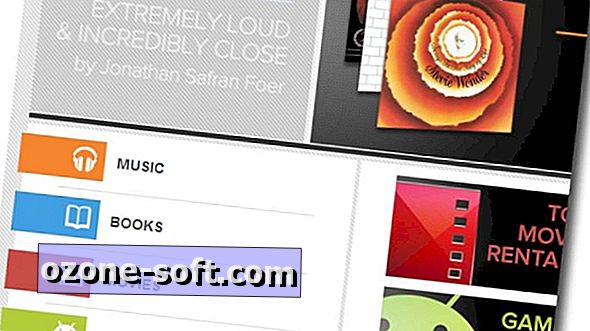




Αφήστε Το Σχόλιό Σας